Această lecție vă va ajuta pe cei care caută răspunsul la subiectul: "Cum se instalează jocul pe computer". Această lecție descrie modul cel mai simplu de a instala jocul pe computer: acest tutorial vă va ajuta să instalați rapid și ușor jocul pe computer.
Așa că pentru a instala jocul pe computer, introduceți discul de joc în unitatea DVD pe care doriți să o instalați pe computer. După aceea, unitatea DVD va începe să citească informațiile de pe disc și după câteva secunde jocul va porni automat, în acest autorun, faceți clic pe butonul "Instalați jocul".
După aceea se va deschide fereastra Windows - Expertul de instalare a jocului și în această fereastră Windwos faceți clic pe butonul "Înainte" și treceți la pasul următor.
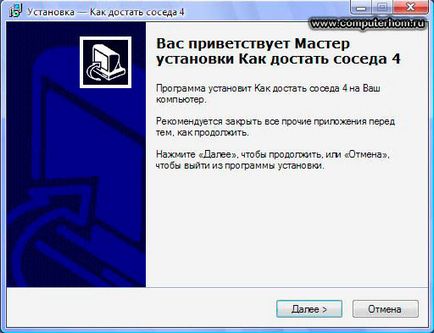
Apoi, se va deschide fereastra "Acordul de licență". În această casetă, bifați "Accept termenii acordului" și faceți clic pe butonul "Următorul".
După ce faceți clic pe butonul "Următorul", se va deschide "Selectați un dosar de instalare a jocului", aici trebuie să specificați calea de joc. În mod implicit, orice joc este instalat pe discul local C.
Pe unitatea de sistem locală C, nu instalați niciodată jocul de îndată ce computerul dvs. începe să se închidă, calculatorul dvs. va deveni mai lent și poate chiar să nu reușească. De aceea, instalați întotdeauna jocurile pe alte discuri locale: D, F, H, etc. în funcție de ce scrisoare ați numit.
Deci, să ne uităm la modul în care să specificați calea pentru joc după cum știm jocul va prelua automat calea de instalare va indica o unitate locală C. Că acesta este modul în care se va instala jocul la C: \ Program Files \ GFI \ Vecinii 4. Ce trebuie să modificați în această linie, trebuie să înlocuiți litera C cu D și să înlocuiți cuvântul Program Files cu cuvântul Jocuri. și lăsați restul neschimbat. Iată un mod ar trebui să rândul său, D: \ Games \ GFI \ Vecinii 4. După ce ați efectuat toate setările, faceți clic pe butonul „Next“.
Apoi, se deschide fereastra "Selectați un folder din meniul Start", în fereastra Windows nu se schimbă nimic și apăsăm butonul "Next".

După ce faceți clic pe „Next“ pentru a deschide fereastra „sarcini suplimentare“ în această casetă program Windows vă va solicita să instalați comanda rapidă de joc de pe desktop sau nu. Dacă doriți să instalați comanda rapidă de joc de pe desktop-ul Windows, apoi bifați „Creare comandă rapidă pe desktop“, dacă nu doriți să creați o comandă rapidă de joc de pe desktop-ul Windows, apoi debifați „crea o comandă rapidă pe desktop“ și faceți clic pe " Mai departe ».
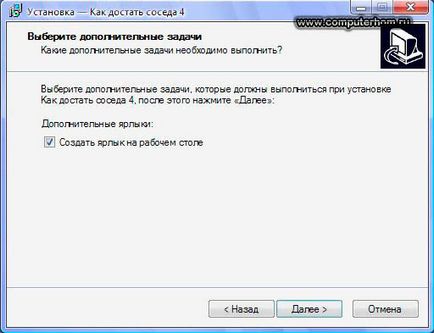
Apoi, ferestrele de notificare Windows se vor deschide, indicând faptul că jocul este gata pentru instalare și trebuie să faceți clic pe butonul "Instalare".
După ce faceți clic pe butonul "Instalare", procesul de instalare a jocului pe computer va începe și trebuie să așteptați terminarea instalării pentru joc.
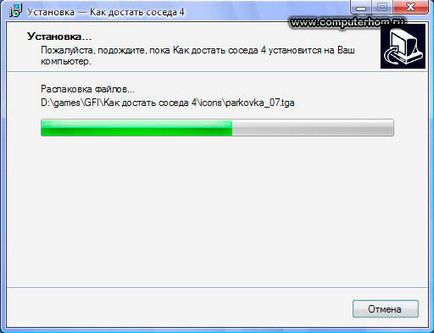
La sfârșitul jocului, ferestrele de notificare Windows se vor deschide, indicând faptul că acest joc a fost instalat cu succes pe computerul dvs.
Dacă sunt specificate drivere suplimentare la sfârșitul jocului pentru funcționarea corectă a jocului, acestea ar trebui instalate.
Sunt la sfârșitul instalării acestui joc au fost invitați să instaleze DirectX, astfel încât linia „Set de DirectX“ am pus o căpușă, iar în linia „Start joc“ bifat.
Totul este lăsat acum doar să faceți clic pe buton pentru a finaliza.
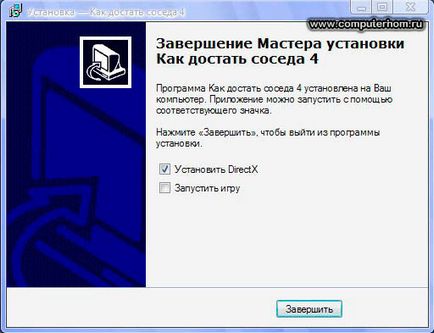
După ce faceți clic pe butonul "Finalizare", va începe instalarea DirectX, după finalizarea driver-elor suplimentare, puteți începe jocul.
Iar dacă aveți dificultăți, puteți contacta întotdeauna ajutorul online, specialiștii noștri vă vor ajuta să răspundeți la întrebarea dvs.
Articole similare
-
Instalați două sisteme pe un computer Windows XP după ferestrele 7
-
Cum se instalează cea mai recentă actualizare în Firefox, cum se face un computer
Trimiteți-le prietenilor: